日程予約フォーム
日程予約商品を設定すると、商品の設定に基づいてフロントエンドに予約フォームが表示されます。ここではレッスンの予約例を示します。予約受付が可能な時間帯が表示されています。
/オンラインorスタジオ-–-Face-the-Music-facethemusic.jp_-540x1024.png)
ある日の一部の時間帯が予約されている場合、その日のグレーの線はその日が部分的に予定されていることを示しています。線が長いほど、その日の時間帯の予約が多いことを示します。
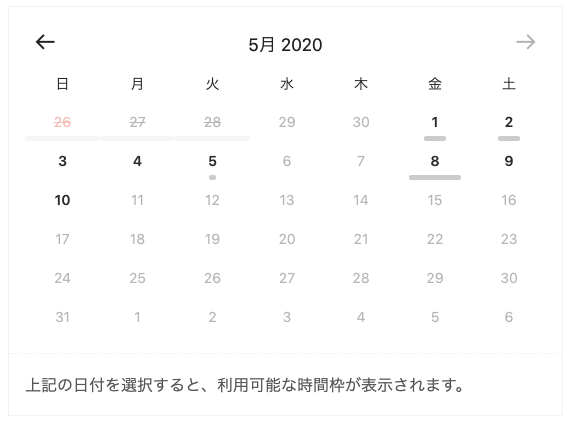
日時やオプションが選択されると、費用は自動的に更新されます。有効な予約枠を選択して「予約する」ボタンを押すと、カートに追加することができます。
日程予約には、カートに追加されたときにそのスロットを1時間確保する「カート内」ステータスがあります。
注文内容の確認・変更
「予約する」ボタンを押すと、選択した日時の日程予約がカートに入り、「注文内容を確認・変更する」画面に移動します。内容を確認し、問題なければ必要に応じて支払い情報を入力して「注文する」ボタンを押すことで、注文が確定します。
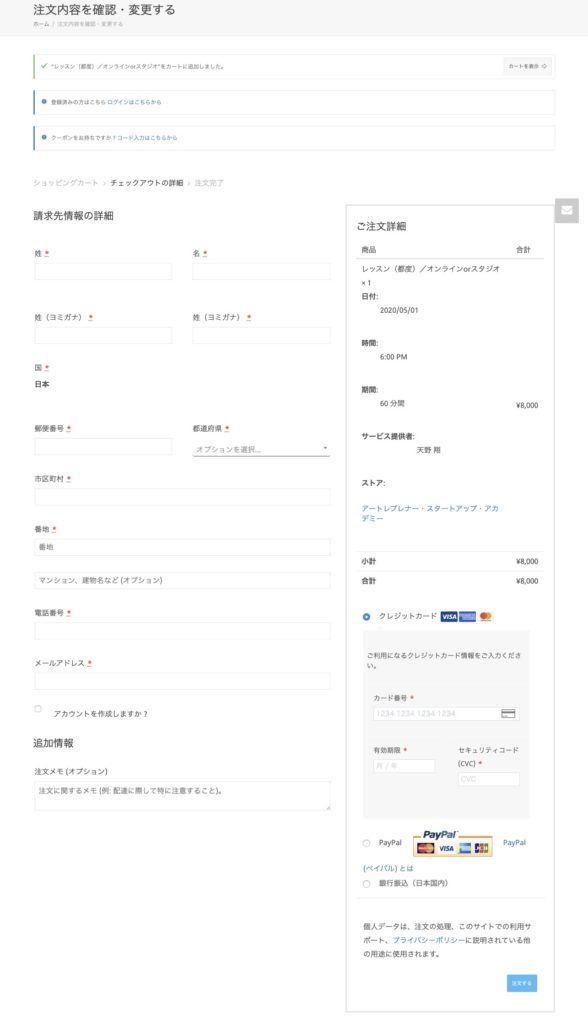
予約の承認が必要な場合は、チェックアウト時に支払いは行われません。これは予約と注文を作成しますが、予約が確定した後に支払いが必要になります。
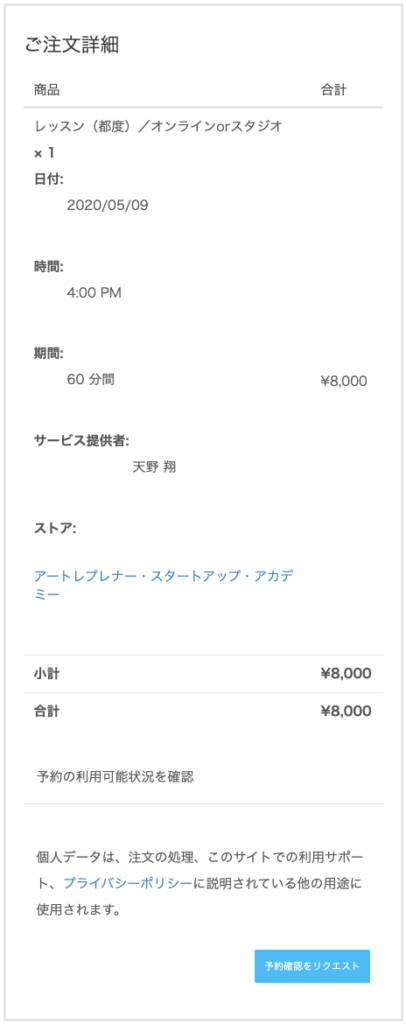
その後、販売者が予約を承認した後、下記の「メール通知」のセクションで説明するように、顧客には「予約承認済み」のメールが送信されます。また、マイアカウントページにログインしてお支払いをすることもできます。

日程予約商品は、他の商品と同じように、必ずしも支払いを必要とするわけではありません。無料体験レッスンなど、無料の日程予約商品を作成することも可能です。
メール通知
日程予約には4つのメール通知があり、あなたのために自動的に送信されます。
- 予約の確認:予約状況が確定状態になると、顧客に確認メールが送信されます。
- 予約リマインダー:リマインダーメールは、近日中に予定されている予約を思い出させるために顧客に送信されます。
- 予約のキャンセル:予約状況がキャンセルになった場合、キャンセルメールが送信されます。
- 予約フォローアップ:予約された日程が完了した後、フォローアップメールが顧客に送信されます。
- [ヘルプ]出金 - 2020/10/15
- [ヘルプ]ストアの設定 - 2020/04/26
- [ヘルプ]顧客による日程予約の流れ - 2020/04/26

![[ヘルプ]ストアの設定](https://facethemusic.jp/wp-content/uploads/2020/04/image.png)
![[ヘルプ]日程予約商品を作成する](https://facethemusic.jp/wp-content/uploads/2020/04/スクリーンショット-2020-04-25-21.10.45.png)
![[ヘルプ]出金](https://facethemusic.jp/wp-content/uploads/2020/10/image-1024x475.png)